
advertisement
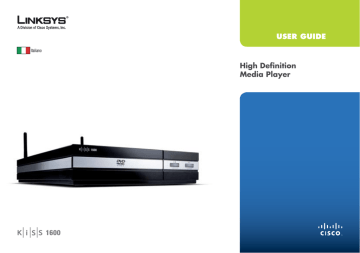
Italiano
USER GUIDE
High Defi nition
Media Player
124
Grazie per avere scelto Linksys KiSS 1600
Grazie per avere scelto KiSS 1600 come nuovo lettore DVD
& multimediale. Il presente manuale dell'utente vi guiderà nel semplice processo di configurazione. All'interno sono contenute anche informazioni sull'ampia gamma di funzioni offerte dal KiSS 1600, nonché istruzioni dettagliate su come utilizzarle.
Poiché Linksys desidera sempre offrire alla propria clientela le funzioni più moderne e garantire che il lettore funzioni al meglio, consigliamo di usare sempre l'ultima versione del firmware. Informazioni su come ottenere la versione più aggiornata sono disponibili nella sezione del presente manuale dell'utente dal titolo "Aggiornamento del lettore".
1
Contenuto della confezione
Controllare che la confezione contenga i seguenti elementi:
KiSS 1600
Indice
1 Contenuto della confezione
2 Generalità del lettore
124
125
3 Generalità del telecomando
4 Collegare il lettore
5 Collegare il lettore ad una rete
- Rete cablata
126
127
128
128
- Rete wireless 130
7 Menu del lettore
8
Supporti di riproduzione
9 Utilizzare KiSS PC-Link
12 Aggiornamento del lettore
13 Supporto e contatti
132
134
135
137
138
139
141
143
Cavo di alimentazione
Cavo specifico per il Paese
KiSS PC-Link
For PC and Mac
Installation CD
Windows ver. 3.0.5
Macintosh ver. 3.0.5
CD del software KiSS PC-Link
Cavo SCART Video composito
LA VERSIONE PIÙ RECENTE DI QUESTO MANUALE È DISPONIBILE A WWW.LINKSYS.EU; SELEZIONARE IL PAESE, PASSARE A SUPPORTO, QUINDI A DOWNLOAD
Telecomando
Batterie per il telecomando
Cavo audio stereo
2
Generalità del lettore
a. Unità DVD. b. Espulsione: Apre o chiude il vassoio del disco. b. Arresto: Ferma la registrazione o esce da un menu.
b. Attiva il lettore quando è in Standby.
c. Riproduzione: Inizia la riproduzione del disco inserito nel lettore.
c. Pausa: Mette in pausa la riproduzione.
c. Attiva il lettore quando è in Standby.
d. Alimentazione CA - 230 Volts k. Ripristinare impostazioni di fabbrica f. Uscita video composito.
g. Uscita video componente.
h. Uscita stereo analogica.
i. Uscita audio digitale coassiale.
o. Uscita audio digitale ottica q. Connettore USB 2
Accensione del lettore
Collegare il KiSS 1600 alla presa di alimentazione di rete per avviarlo.
Attendere fi no a 20 secondi affi nché il KiSS 1600 inizi il caricamento. Comparsa del messaggio “ATTENDERE”
(PLS WAIT). Attendere altri 20 secondi per il completamento del caricamento.
Antenna wireless
Per una trasmissione wireless ottimale ricordarsi di rivolgere le antenne verso l'alto.
j k l
Pannello frontale
La presente sezione spiega come utilizzare il pannello frontale d e a b c
Pannello posteriore
La presente sezione mostra gli ingressi e le uscite del pannello posteriore f g h i e m n o p q
125
126
3
Generalità del telecomando
La presente sezione spiega come utilizzare il telecomando
a. Standby: Avvia il lettore o attiva la modalità standby (la modalità standby è denotata da --- sul display).
b. Tastierino numerico: Inserisce i numeri in alcuni menu.
Seleziona un numero corrispondente in un elenco. c. Selezione del capitolo: Nella riproduzione di DVD, premere questo tasto seguito da un numero per passare al capitolo desiderato.
d. Indietro: Esce da un menu. e. Aumento del volume: Aumenta il volume dell'audio del lettore (se attivato in CONFIGURAZIONE AVANZATA (ADVAN-
CED SETUP)/IMPOSTAZIONI AUDIO (AUDIO SETTINGS)).
f. Questo pulsante non è usato dal KiSS 1600.
g. Pulsanti di direzione: Consentono di spostarsi tra un menu e l'altro e all'interno dei menu. Consentono di andare a sinistra o a destra, alla pagina precedente o successiva in elenchi lunghi.
h. OK: Inserisce o attiva una voce di menu.
i. Ridurre volume: Riduce il volume dell'audio del lettore
(se attivato in CONFIGURAZIONE AVANZATA (ADVANCED
SETUP)/IMPOSTAZIONI AUDIO (AUDIO SETTINGS)).
j. Questo pulsante non è usato dal KiSS 1600.
k. Zoom: Ingrandisce le immagini. Premere più volte per ingrandire ulteriormente. Premendolo cinque volte si ripristina lo zoom predefi nito. Le cinque modalità di zoom sono:
200%, 300%, 400%, 500% e indietro. Premere OK per applicare la modalità di zoom scelta.
l. Menu Titolo (Title): Torna al menu dei titoli durante la riproduzione dei DVD.
m. Sottotitolo: Si sposta tra le diverse lingue dei sottotitoli durante la riproduzione dei DVD o dei video.
n. Menu: Entra nel menu principale da cui è possibile accedere a tutte le funzioni più importanti del lettore.
o. Opzioni: Pulsante contestuale che presenta a video un certo numero di opzioni per la modalità corrente.
p. Riproduzione/Pausa: Avvia o interrompe la riproduzione.
q. Capitolo precedente: Salta al capitolo precedente mentre sta riproducendo un DVD. Se il contenuto che si sta riproducendo non è diviso in capitoli, salta al fi le precedente.
Premendo e tenendo premuto il pulsante la riproduzione si riavvolge rapidamente. Premendo ulteriormente si aumenta la velocità del riavvolgimento rapido.
r. Capitolo successivo: Salta al capitolo successivo mentre sta riproducendo un DVD. Se il contenuto che si sta riproducendo non è diviso in capitoli, salta al fi le successivo.
Premendo e tenendo premuto il pulsante la riproduzione si riavvolge rapidamente. Premendo ulteriormente si aumenta la velocità di avanzamento rapido.
s. Arresto/Espulsione: Ferma la registrazione o esce da un menu. Premendo o tenendo premuto il pulsante per un secondo si espelle o si chiude il vassoio del disco del lettore.
t. Confi gurazione: Entra nel menu di confi gurazione avanzata del lettore dove è possibile modifi care o resettare le impostazioni.
u. Disco rigido: Scelta rapida per il menu fi le USB, quando una periferica USB è collegata al lettore.
v. DVD: Accede al menu DVD del lettore.
w. Audio: Si sposta tra le tracce audio/le lingue disponibili durante la riproduzione del DVD. Premere e tenere premuto il pulsante per attivare/disattivare l'audio del lettore.
x. Angolo: Cambia l'angolo/la traccia video del DVD in corso di riproduzione (se presente). Ruota quando si visualizzano immagini y. Servizi online: Accesso diretto al portale dei servizi online.
z. PC-Link: Accede al menu DVD del lettore.
Batterie
Inserimento delle batterie nel telecomando b g n l j q i u w y t c e a f h o r p k.
m s f v x z f d
4
Collegare il lettore
Collegamento video
Per collegare il lettore DVD & multimediale KiSS 1600 al televisore, utilizzare uno dei seguenti cavi:
(utilizzare un solo cavo alla volta) a.
b.
c.
d.
e.
a. RGB su SCART b. HDMI (il cavo è un accessorio supplementare) c. Composito su SCART e. S-Video (il cavo è un accessorio supplementare)
Alta definizione
Per ottenere una riproduzione ad alta definizione di contenuti ad alta definizione, consigliamo di collegare il display ad alta definizione con un cavo HDMI. HDMI supporta i video standard, enhanced (avanzati) e ad alta definizione, nonché l'audio digitale multicanale, in un singolo cavo. Molte sorgenti di video ad alta definizione (come l'upscaling dei DVD-Video) richiedono che lo schermo supporti HDCP, un formato crittografico usato su segnali HDMI e DVI-D. Per scoprire se un display supporta o meno lo standard HDCP consultare il relativo manuale. Se il televisore non supporta lo standard HDMI, ma dispone di un ingresso DVI,
è possibile utilizzare un convertitore DVI-HDMI (articolo da acquistare separatamente).
Se il televisore pronto per l'alta definizione non supporta lo standard HDMI, è possibile utilizzare la connessione di uscita video componente (cavi non inclusi). Vedere la descrizione del pannello posteriore nel capitolo 2: “Generalità del lettore”.
Definizione standard
Se NON si possiede uno schermo ad alta definizione, raccomandiamo di collegare il lettore al televisore usando il cavo SCART in dotazione al lettore. Si tratta del cavo più grosso e ha due grandi connettori alle estremità. Il cavo SCART è adatto per diversi formati video analogici, fino alla qualità RGB, e formati audio stereo analogici. Collegare un'estremità del cavo SCART all'uscita
SCART del lettore. Collegare l'altra estremità all'ingresso SCART del televisore. Collegare il cavo d'alimentazione all'alimentazione di rete. Per ottenere una qualità video RGB potrebbe essere necessario selezionare un connettore SCART specifico al televisore o modificare le impostazioni del televisore in RGB.
Collegamento audio
È possibile collegare l’audio al televisore, allo stereo Hi-Fi o al sistema audio/video surround. Il KiSS 1600 offre audio analogico e digitale. L'audio analogico è il formato più comune ed è supportato praticamente da ogni periferica. Per configurare il surround si raccomanda di usare l’uscita audio digitale come collegamento per qualsiasi amplificatore surround e ricevitore
A/V.
Per collegare il lettore DVD & multimediale KiSS 1600 al televisore o all'amplificatore, utilizzare uno dei seguenti cavi: a.
b.
c.
Se il televisore non è dotato di connettore SCART o HDMI, audio e video dovranno essere collegati usando cavi separati nel modo seguente:
Per collegare il video è possibile scegliere tra:
• S-VIDEO (o “Super-VHS”, fornisce una migliore qualità rispetto a VIDEO)
• COMPONENT VIDEO (fornisce una qualità ancora migliore)
Per collegare l'audio è possibile scegliere tra le seguenti opzioni:
• Collegare l'uscita audio analogica ai jack audio (RCA) del televisore
• Collegare l'uscita audio analogica ai jack audio (RCA) dello stereo HiFi
• Collegare l’uscita audio digitale COASSIALE o OTTICA all’amplificatore surround oppure al ricevitore A/V a. Uscita audio, 2 canali b. Uscita audio digitale coassiale S/PDIF (il cavo è un accessorio supplementare) c. Uscita audio digitale ottica/Toslink S/PDIF (il cavo è un accessorio supplementare)
Collegamento alla periferica di memorizzazione di massa USB e relativo utilizzo
KiSS 1600 supporta periferiche di memorizzazione di massa
USB esterni come dischi rigidi, memory stick USB, lettori MP3 o fotocamere per memorizzare contenuti personali quali musica e foto. Per collegare una simile periferica, è sufficiente collegarla alla porta USB sul retro del lettore utilizzando un cavo USB standard (cavo non incluso con questo prodotto). Se non si è sicuri di dove si trovi questa porta, controllare il capitolo dal titolo
127
128
“Generalità del lettore”.
Apparecchiatura necessaria
5
Collegare il lettore ad una rete
Il collegamento del lettore alla rete domestica e ad Internet consente di accedere ai servizi online e anche di condividere col lettore i file audio, video e di immagini del computer utilizzando
KiSS PC-Link o Windows Media Connect.
Esistono diversi modi di collegare il KiSS 1600 alla rete domestica e/o ad Internet. I modi più comuni sono descritti nel seguito, iniziando con la rete cablata, quindi con la rete wireless.
Dopo aver collegato correttamente la periferica, è possibile accedere ai file archiviati nella periferica premendo il pulsante
MENU del telecomando per entrare nel menu del lettore. Passare alla sezione USB e selezionare il tipo di contenuti che si desidera sfogliare.
Notare che non è necessario collegare il KiSS 1600 ad una rete o ad Internet per iniziare la riproduzione di file su CD/DVD o USB. Il collegamento può essere eseguito in seguito. Leggere la fine di questo capitolo per maggiori dettagli.
Nota: Il KiSS 1600 supporta i seguenti file system su periferiche di memorizzazione di massa: FAT16, FAT32 e NTFS. Qualche variante dei file system USB potrebbe non essere supportata.
COLLEGAMENTI CABLATI
Nota: Se non si è sicuri di quale file system utilizzi la periferica di memorizzazione di massa, consultare il manuale dell'utente della periferica oppure contattare il produttore. Tenere presente che il KiSS 1600 supporta esclusivamente periferiche di memorizzazione di massa in modalità “sola lettura”. Ciò significa che non è possibile rinominare, eliminare o modificare in alcun modo i file presenti nell'unità usando il KiSS 1600.
Collegamento CABLATO utilizzando un router
Nota: La diffusione di video da una periferica USB dipende dalla velocità massima in bit e una velocità in bit molto elevata potrebbe non essere sempre supportata.
Nota: Sebbene il connettore USB del KiSS 1600 fornisca alimentazione sufficiente ad alimentare periferiche standard a basso consumo (quali i memory stick USB), alcune periferiche, quali ad esempio le unità disco rigido USB, potrebbero richiedere troppa energia per poter essere autoalimentate dal KiSS 1600. Tali periferiche dovranno perciò utilizzare la propria alimentazione.
• Un router con switch incorporato o uno switch/hub separato.
• 2 o 3 cavi Ethernet diritti.
• Un PC Windows o un Macintosh con collegamento Ethernet.
Istruzioni puntuali
1. Controllare che il collegamento ad Internet o alla rete domestica sia attualmente attivo sul computer. Per eventuali problemi relativi al collegamento ad Internet, rivolgersi al provider.
2. Se non fosse già collegato, collegare il computer allo switch incorporato del router o ad uno esterno collegato al router.
3. Collegare il lettore allo switch integrato del router o ad uno switch/hub esterno collegato al router.
4. Collegare il KiSS 1600 ad una presa elettrica per avviarlo.
5. Attendere fi no a 20 secondi affi nché il KiSS 1600 inizi il caricamento. Durante questo periodo, il display resterà nero fi no alla comparsa del messaggio “ATTENDERE” (PLS WAIT). Attendere altri 20 secondi per il completamento del caricamento.
6. Al completamento del caricamento sul KiSS 1600 è visualizzato il messaggio “RETE ATTIVA” (NET IS UP), per segnalare che il lettore è collegato.
confi gurazione del lettore. Vedere il Capitolo 6 di questo manuale dell'utente.
8. Se è visualizzato il messaggio “ASSENZA DI RETE” (NO NET) e si sperimenta un problema nel collegamento, controllare i cavi o le domande frequenti sul nostro sito Web (www.linksys.eu; selezionare il proprio Paese, quindi Supporto, Supporto tecnico e
Risposte di base).
Rete CABLATA con un computer utilizzando la condivisione del collegamento ad Internet
Apparecchiatura necessaria
• Uno switch/hub e 2 cavi diritti o un cavo incrociato.
• Un PC Windows o un Macintosh con collegamento Ethernet.
confi gurazione del lettore. Vedere il Capitolo 6 di questo manuale dell'utente.
9. Se è visualizzato il messaggio “ASSENZA DI RETE” (NO NET) e si hanno problemi di collegamento, controllare i cavi o le domande frequenti sul nostro sito Web (www.linksys.eu; selezionare il proprio Paese, quindi Supporto, Supporto tecnico e Risposte di base).
4. Attendere fi no a 20 secondi affi nché il KiSS 1600 inizi il caricamento. Durante questo periodo, il display resterà nero fi no alla comparsa del messaggio “ATTENDERE” (PLS WAIT). Attendere altri 20 secondi per il completamento del caricamento.
5. Al termine del caricamento, sul KiSS 1600 è visualizzato il messaggio “RETE ATTIVA” (NET IS UP), per indicare che il lettore è collegato.
Rete CABLATA che utilizza una connessione diretta ad
Internet
confi gurazione del lettore. Vedere il Capitolo 6 di questo manuale dell'utente.
7. Se è visualizzato il messaggio “ASSENZA DI RETE” (NO NET) e si sperimentano problemi di collegamento, controllare i cavi o le domande frequenti sul nostro sito Web (www.linksys.eu; selezionare il proprio Paese, quindi Supporto, Supporto tecnico e
Risposte di base).
Apparecchiatura necessaria
• Un cavo diritto o incrociato.
Istruzioni puntuali
1. Controllare che il collegamento ad Internet o alla rete domestica sia attualmente attivo sul computer. Per eventuali problemi relativi al collegamento ad Internet, rivolgersi al provider.
2 Se non lo si è fatto prima, collegare il computer ad Internet
(rete locale / modem / ADSL).
3a Sul PC Windows con Windows XP, selezionare Connessioni di rete nel Pannello di Controllo. Aprire Proprietà per la connessione di rete in uso per Internet. Selezionare Avanzate per poter condividere la connessione ad Internet.
3b Sul Macintosh andare su Preferenze di sistema (System
Preferences) e selezionare Condivisione (Sharing). In Condivisione
(Sharing) selezionare la scheda Internet, quindi premere Start per consentire la condivisione della connessione a Internet.
4 Collegare il lettore al computer con un cavo incrociato o ad uno switch/hub.
5. Collegare il KiSS 1600 ad una presa elettrica per avviarlo.
6. Attendere fi no a 20 secondi affi nché il KiSS 1600 inizi il caricamento. ¨Durante questo periodo, il display resterà nero fi no alla comparsa del messaggio “ATTENDERE” (PLS WAIT).
Attendere altri 20 secondi per il completamento del caricamento.
7. Al termine del caricamento, sul KiSS 1600 è visualizzato il messaggio “RETE ATTIVA” (NET IS UP), per indicare che il lettore è collegato.
Istruzioni puntuali
Nota: Con una connessione diretta ad Internet è possibile soltanto accedere ai servizi online. KiSS PC-Link NON può essere abilitato.
1. Controllare che il collegamento ad Internet sia attualmente attivo sul computer. Per eventuali problemi relativi al collegamento ad Internet, rivolgersi al provider.
2. Collegare il KiSS 1600 ad Internet (rete locale / modem / ADSL).
3. Collegare il KiSS 1600 ad una presa elettrica per avviarlo.
Rete CABLATA che utilizza una connessione diretta al computer
Apparecchiatura necessaria
• Uno switch/hub e 2 cavi diritti o un cavo incrociato.
• Un PC Windows o un Macintosh con collegamento Ethernet.
Istruzioni puntuali
Nota: Con una connessione diretta al computer è possibile
129
condividere fi le multimediali solo tra il lettore e un PC con KiSS
PC-Link o Windows Media Connect. I servizi online NON possono essere abilitati.
1. Collegare il KiSS 1600 al computer.
2a. Sul PC con Windows XP, selezionare Connessioni di rete nel
Pannello di Controllo. Aprire Proprietà per la connessione di rete relativa al lettore. Selezionare Proprietà del protocollo Internet
(TCP/IP). Selezionare “Utilizza il seguente indirizzo IP”.
2b. Su Macintosh selezionare Preferenze di sistema (System preferences) e poi Rete (Network). Fare clic su Confi gura
(Confi gure) ed entrare nel riquadro TCP/IP.
Sotto Confi gura IPv4 (Confi gure IPv4) selezionare: Manuale
(Manually).
3. Inserire l'indirizzo IP sottostante:
Indirizzo IP: 192.168.1.1
Subnet mask: 255.255.255.0
4. Collegare il KiSS 1600 ad una presa elettrica per avviarlo.
5. Attendere fi no a 20 secondi affi nché il KiSS 1600 inizi il caricamento. Durante questo periodo, il display resterà nero fi no alla comparsa del messaggio “ATTENDERE” (PLS WAIT). Attendere altri 20 secondi per il completamento del caricamento.
6. Al termine del caricamento, sul KiSS 1600 è visualizzato il messaggio “ASSENZA DI RETE” (NO NET).
multimediale di questo manuale dell'utente.
11. Se si sperimentano problemi di collegamento, controllare i cavi o le domande frequenti sul nostro sito Web (www.linksys.eu; selezionare il proprio Paese, quindi Supporto, Supporto tecnico e
Risposte di base).
Configurazione della connessione CABLATA in seguito
Se si decide di confi gurare la connessione cablata in seguito, procedere come segue:
1. Collegare il lettore utilizzando uno dei metodi descritti in precedenza
2. Avviare il KiSS 1600.
3. Premere CONFIGURA (SETUP) sul telecomando per accedere al MENU CONFIGURA (SETUP).
4. Passare a IMPOSTAZIONI DI RETE (NETWORK SETTINGS).
5. Selezionare INTERFACCIA DI RETE (NETWORK INTERFACE), quindi RETE CABLATA (WIRED NETWORK).
6. Il lettore dovrebbe essere collegato.
7. Se si sperimentano problemi di collegamento, controllare i cavi o le domande frequenti sul nostro sito Web (www.linksys.eu; selezionare il proprio Paese, quindi Supporto, Supporto tecnico e
Risposte di base).
CONNESSIONI WIRELESS
confi gurazione del lettore. Vedere il Capitolo 6 di questo manuale dell'utente. Accertarsi di selezionare RETE CABLATA (WIRED
NETWORK) alla fi ne della confi gurazione rapida.
8. Premere CONFIGURA (SETUP) sul telecomando, quindi passare a IMPOSTAZIONI DI RETE (NETWORK SETTINGS), selezionare
PROTOCOLLO DI RETE (NETWORK PROTOCOL) e disattivare
DHCP selezionando NO.
9. Inserire i seguenti indirizzi:
Indirizzo IP: 192.168.1.2
Maschera di rete: 255.255.255.0
Gateway: 192.168.1.1
DNS primario: 192.168.1.1
DNS secondario: 0.0.0.0
Premere OK per uscire.
Il lettore è ora collegato al computer.
10. L'accesso ai fi le del computer è descritto nel capitolo Server
WIRELESS Connessione tramite un router o un punto d'accesso
Apparecchiatura necessaria
• Un router wireless con switch incorporato o punto d'accesso e switch/hub separato.
• Un PC Windows o un Macintosh con scheda wireless. È anche possibile collegare il computer al router wireless tramite Ethernet
(cablata).
Istruzioni puntuali
1. Controllare che il collegamento ad Internet o alla rete domestica sia attualmente attivo sul computer. Per eventuali problemi relativi al collegamento ad Internet, rivolgersi al provider.
2. Se non fosse già collegato, collegare il computer al router wireless o ad un punto di accesso wireless esterno collegato al router.
3. Installare le antenne del lettore (per migliorare la ricezione)
4. Collegare il KiSS 1600 ad una presa elettrica per avviarlo.
5. Attendere fi no a 20 secondi affi nché il KiSS 1600 inizi il caricamento. Durante questo periodo, il display resterà nero fi no alla comparsa del messaggio “ATTENDERE” (PLS WAIT). Attendere altri 20 secondi per il termine del caricamento.
6. Procedere alla confi gurazione rapida per confi gurare il collegamento wireless al lettore. Vedere il Capitolo 6 di questo manuale dell'utente.
7. Se si sperimentano problemi di collegamento, controllare le domande frequenti sul nostro sito Web (www.linksys.eu; selezionare il proprio Paese, quindi Supporto, Supporto tecnico e
Risposte di base).
WIRELESS Rete wireless che utilizza una connessione diretta ad Internet
Apparecchiatura necessaria
Istruzioni puntuali
Nota: Con una connessione diretta ad Internet è possibile soltanto accedere ai servizi online. KiSS PC-Link NON può essere abilitato.
130
1. Controllare che il collegamento ad Internet sia attualmente attivo sul computer. Per eventuali problemi relativi al collegamento ad Internet, rivolgersi al provider.
2. Installare le antenne del lettore (per migliorare la ricezione)
3. Collegare il KiSS 1600 ad una presa elettrica per avviarlo.
4. Attendere fi no a 20 secondi affi nché il KiSS 1600 inizi il caricamento. Durante questo periodo, il display resterà nero fi no alla comparsa del messaggio “ATTENDERE” (PLS WAIT).
Attendere altri 20 secondi per il termine del caricamento.
5. Procedere alla confi gurazione rapida per confi gurare il collegamento wireless al lettore. Vedere il Capitolo 6 di questo manuale dell'utente.
6. Se si sperimentano problemi di collegamento, controllare le domande frequenti sul nostro sito Web (www.linksys.eu; selezionare il proprio Paese, quindi Supporto, Supporto tecnico e
Risposte di base).
Impostazione del collegamento WIRELESS in seguito
Dopo avere confi gurato fi sicamente il lettore è necessario confi gurare la rete wireless nel menu Setup del lettore per poter comunicare con il resto della rete. A tal fi ne, avviare il KiSS 1600 e premere il pulsante CONFIGURA (SETUP) per accedere al MENU
CONFIGURAZIONE (SETUP), selezionare la scheda IMPOSTAZIONI
DI RETE (NETWORK SETTINGS) nel menu e modifi care le impostazioni secondo la procedura descritta più sotto:
Interfaccia di rete (Network Interface): Premere questa voce per definire in che modo il lettore è collegato alla rete locale.
Selezionare WIRELESS.
Protocollo di rete (Network protocol): Per la configurazione automatica delle impostazioni di rete si raccomanda di mantenere abilitata questa opzione. Con l'opzione DHCP abilitata non è necessario sapere come configurare la rete. Tutti i parametri del lettore (indirizzo IP, maschera di sottorete, DNS) sono configurati automaticamente dal router/punto di accesso PC che è stato collegato al lettore stesso.
Disabilitare l'opzione DHCP consente di configurare manualmente la rete per il lettore. Per informazioni su questa operazione vedere il capitolo CONFIGURAZIONE AVANZATA.
(Enterprise) sul lettore di conseguenza. Se non si conosce la crittografia (eventualmente) attivata nel punto d'accesso o nel router wireless, consultare le istruzioni di configurazione nel relativo manuale. Chiave crittografica (Encryption key):
Se la rete wireless è crittografata tutte le periferiche devono condividere la stessa chiave crittografica per poter comunicare.
Selezionare questa voce per visualizzare la tastiera a video in cui sarà possibile inserire la chiave attualmente utilizzata dal router / punto d'accesso wireless. Se non si conosce la chiave crittografica (eventualmente) utilizzata nel punto d'accesso o nel router wireless, consultare le istruzioni di configurazione nel relativo manuale.
Fare riferimento al punto 5b SELEZIONE DELLA RETE (RETE
WIRELESS) del capitolo CONFIGURAZIONE RAPIDA per maggiori informazioni su come selezionare il punto di accesso wireless.
Ricerca punto d’accesso wireless (Search for Wireless
Access Points): Utilizzare questa opzione di menu per selezionare una delle reti wireless disponibili. Le reti wireless nell'elenco possono essere etichettate come “sbloccate” (Unlocked, reti non crittografate) o “bloccate” (Locked, reti che sono disponibili ma richiedono una chiave crittografica). Selezionare la rete preferita per stabilire una connessione. Se si seleziona una rete “bloccata”, il lettore visualizza una schermata Dettagli wireless (Wireless
Details), che richiede di selezionare la CRITTOGRAFIA WIRELESS
(WIRELESS ENCRYPTION) associata e la CHIAVE CRITTOGRAFICA
(ENCRYPTION KEY) associata.
Crittografia wireless (Wireless Encryption): Questa voce consente di impostare il tipo di crittografia usata dalla rete wireless. La crittografia è utilizzata per crittografare le comunicazioni sulla rete wireless. Ciò impedisce ad altri utenti wireless nelle vicinanze di ottenere accesso ad informazioni personali o riservate.
Affinché il lettore possa comunicare con la rete wireless, è necessario che le impostazioni di crittografia nel lettore siano identiche a quelle sul punto di accesso o sul router wireless a cui sarà collegato. Se il router/punto d'accesso wireless funziona senza crittografia la stessa impostazione deve essere utilizzata per il lettore. Tuttavia, consigliamo di utilizzare sempre la crittografia sulla rete wireless, in modo che (se possibile) il router sia impostato alla crittografia WEP o WPA, e di abilitare la crittografia WEP o WPA/PSK TKIP (Personal), WPA/PSK AES
Configurazione di rete wireless (Wireless Network
Configuration): Utilizzare questo menu per configurare manualmente le impostazioni della rete wireless. Vedere la sezione precedente RICERCA PUNTO D'ACCESSO WIRELESS per maggiori dettagli.
Passphrase wireless di Linksys (Linksys Wireless
PassPhrase): Se si sta utilizzando WEP e una PASSPHRASE per il collegamento alla rete wireless, è possibile utilizzare questo menu per selezionare la propria passphrase e collegarsi. CSelezionare il tipo di chiave impostato: a 64 bit o a 128 bit. Dopo aver selezionato il tipo di chiave, passare a PASSPHRASE WIRELESS (WIRELESS
PASSPHRASE). Sullo schermo appare una tastiera; utilizzarla per scrivere la passphrase. Al termine premere OK. Sullo schermo
è visualizzato un elenco di 4 passphrase; selezionare quella che corrisponde alle impostazioni del computer wireless, quindi premere OK. In caso di incertezza sulla passphrase e sui tasti della passphrase, controllare le impostazioni del router wireless sul computer.
Nota: La qualità della riproduzione video tramite wireless dipende dall'ampiezza di banda effettiva localmente disponibile e dal fl usso di bit del fi le video.
131
132
Accensione del lettore
Collegare il KiSS 1600 alla presa di alimentazione di rete per avviarlo.
Attendere fi no a 20 secondi affi nché il KiSS 1600 inizi il caricamento. Comparsa del messaggio “ATTENDERE”
(PLS WAIT). Attendere altri 20 secondi per il completamento del caricamento. Appare la prima schermata della confi gurazione rapida:
4. Selezione della rete 6
Configurazione rapida
Dopo l'accensione del lettore per la prima volta, sarà visualizzata la configurazione rapida in modo da poter eseguire la configurazione di base del lettore. La procedura di configurazione rapida
è semplice e si spiega da sola. Qualora in seguito si desideri ripetere la procedura oppure modificare alcune impostazioni più avanzate, consultare la sezione del presente manuale dell'utente dedicata alla Configurazione avanzata.
2. Selezione dell'uscita video
QuickSetup
Video Output
Please select the cable type you have used to connect your player to your TV.
Composite Video
S-Video
SCART RGB
Component SD
SCART RGB Help
Questa schermata consentirà di scegliere il tipo di uscita video in uso. Selezionare lo stesso tipo di cavo che è stato usato per collegare il lettore al televisore. In caso in incertezza sul cavo utilizzato servirsi delle immagini come modelli approssimativi.
3. Selezione del formato di visualizzazione
QuickSetup
Display Format
Please select the format of your Display
16:9 Automatic
4:3 Letterbox
4:3 Pan & Scan
Dopo aver collegato un cavo Ethernet al KiSS 1600 o quando si è pronti a configurare la rete, selezionare RETE CABLATA
(WIRED NETWORK) (per la connessione con cavo Ethernet),
RETE WIRELESS (WIRELESS NETWORK) o NESSUNA RETE (NO
NETWORK) se non si è ancora pronti a collegare il lettore.
- Se si è selezionato RETE CABLATA (WIRED NETWORK), procedere col punto 5a.
- Se si è selezionato RETE WIRELESS (WIRELESS NETWORK), procedere col punto 5b.
- Se si è selezionato NESSUNA RETE (NO NETWORK), la configurazione rapida è terminata.
5a. Selezione della RETE CABLATA (WIRED NETWORK)
QuickSetup
1. Selezione della lingua
QuickSetup
Network Type
Please select the type of network you wish to use with your player. For wired network, please make sure that your player is properly connected first.
No Network
Wired Network
Wireless Network
QuickSetup
Language
Please select your preferred language.
English
Dansk
Deutsch
Español
Questa schermata consentirà di scegliere il formato del televisore collegato al lettore. Le selezioni sono: 16:9 widescreen o il 4:3 convenzionale. Qualora non si sia sicuri del formato del televisore, selezionare l'immagine più somigliante.
Network Configuration Found
Please select the type of network you wish to use with your player. For wired network, please make sure that your player is properly connected first.
IP address 64 103 54 187
Use This Configure Manually
La prima schermata dirà di scegliere la lingua che si desidera usare per il lettore DVD. Usare i pulsanti di direzione sul telecomando per spostarsi e premere OK per selezionare la lingua.
Dopo aver selezionato RETE CABLATA (WIRED NETWORK), il lettore impiega qualche secondo per ricercare la configurazione di rete. Quando questa è trovata, appare un messaggio con i dettagli della configurazione. Selezionare UTILIZZA QUESTA (USE THIS) se si è soddisfatti, oppure CONFIGURA MANUALMENTE (CONFIGURE
MANUALLY) se si è un utente avanzato e si desidera immettere le selezioni autonomamente. Se si è selezionato UTILIZZA QUESTA
(USE THIS), la configurazione rapida è terminata ed è possibile iniziare ad utilizzare il KiSS 1600. Se si è selezionato CONFIGURA
MANUALMENTE (CONFIGURE MANUALLY), è richiesto di immettere i dettagli della configurazione utilizzando il tastierino numerico sul telecomando. Dopo questa operazione, la configurazione rapida
è terminata.
5b. Selezione della rete (reti wireless)
Purché si abbia una configurazione domestica di rete wireless,
è possibile selezionare RETE WIRELESS (WIRELESS NETWORK).
Il lettore impiega qualche secondo per ricercare le reti wireless disponibili. Al termine della ricerca, l'elenco delle reti wireless disponibili appare sullo schermo del televisore. Selezionare il nome della rete che si desidera utilizzare. Se la rete non è crittografata (non è necessaria alcuna chiave crittografica per accedervi), è sufficiente selezionarne il nome dall'elenco. Notare che una piccola icona (una serratura accanto al nome della rete) mostra se la rete sia crittografata o meno. Il lettore impiega qualche secondo per ricercare la configurazione della rete.
Quando questa è trovata, appare un messaggio con i dettagli della configurazione. Selezionare UTILIZZA QUESTA (USE THIS) se si è soddisfatti, oppure CONFIGURA MANUALMENTE (CONFIGURE
MANUALLY) se si è un utente avanzato e si desidera immettere le selezioni autonomamente. Se si è selezionato UTILIZZA QUESTA
(USE THIS), la configurazione rapida è terminata ed è possibile iniziare ad utilizzare il KiSS 1600. Se si è selezionato CONFIGURA
MANUALMENTE (CONFIGURE MANUALLY), è richiesto di immettere i dettagli della configurazione utilizzando il tastierino numerico sul telecomando. Dopo questa operazione, la configurazione rapida è terminata. Se la rete è crittografata, passare al punto 6.
6. Impostazione della chiave crittografica della rete wireless
7. Crittografia della rete wireless con passphrase
Se la rete è crittografata, selezionarne il nome dall'elenco.
Appare una finestra che chiede di fornire i dettagli di crittografia della rete. Selezionare CRITTOGRAFIA WIRELESS (WIRELESS
ENCRYPTION), quindi selezionare il tipo di crittografia utilizzata sulla rete wireless: WEP, WPA/PSK TKIP (Personal) o WPA/PSK
AES (Enterprise). Se la rete è configurata come WPA2, utilizzare
WPA/PSK AES. In caso di incertezza sul tipo di crittografia utilizzata, controllare le impostazioni del router wireless sul computer. Dopo aver selezionato la crittografia wireless, passare a CHIAVE CRITTOGRAFICA (ENCRYPTION KEY). Sullo schermo appare una tastiera; utilizzarla per scrivere la chiave crittografica wireless. Questa chiave crittografica è la stessa che si utilizza per il collegamento alla rete wireless. Al termine premere OK. Il lettore impiega qualche secondo per collegarsi alla rete wireless.
Una volta eseguita questa operazione, appare un messaggio con i dettagli della configurazione. Selezionare UTILIZZA QUESTA (USE
THIS) se si è soddisfatti, oppure CONFIGURA MANUALMENTE
(CONFIGURE MANUALLY) se si è un utente avanzato e si desidera immettere le selezioni autonomamente. Se si è selezionato
UTILIZZA QUESTA (USE THIS), la configurazione rapida è terminata ed è possibile iniziare ad utilizzare il KiSS 1600. Se si è selezionato
CONFIGURA MANUALMENTE (CONFIGURE MANUALLY), è richiesto di immettere i dettagli della configurazione utilizzando il tastierino numerico sul telecomando. Dopo questa operazione, la configurazione rapida è terminata.
Se si sta utilizzando WEP e una PASSPHRASE per il collegamento alla rete wireless, è sufficiente selezionare WEP dall'elenco
Crittografia wireless (Wireless Encryption). Non è necessario scrivere una chiave crittografica, quindi premere OK. Il menu esce dalla configurazione rapida. Premere CONFIGURAZIONE (SETUP) sul telecomando e passare al menu IMPOSTAZIONI DI RETE
(NETWORK SETTINGS). Selezionare PASSPHRASE WIRELESS
LINKSYS (LINKSYS WIRELESS PASS PHRASE), quindi selezionare il tipo di chiave impostato: a 64 bit o a 128 bit. Dopo aver selezionato il tipo di chiave, passare a PASSPHRASE WIRELESS
(WIRELESS PASSPHRASE). Sullo schermo appare una tastiera; utilizzarla per scrivere la passphrase. Al termine premere OK. Sullo schermo è visualizzato un elenco di 4 passphrase; selezionare quella che corrisponde alle impostazioni del computer wireless, quindi premere OK. In caso di incertezza sulla passphrase e sui tasti della passphrase, controllare le impostazioni del router wireless sul computer.
Congratulazioni!
Il lettore è stato configurato correttamente!
Se si sperimentano problemi di collegamento, controllare le domande frequenti sul nostro sito Web (www.linksys.eu; selezionare il proprio Paese, quindi Supporto, Supporto tecnico e Risposte di base).
133
134
7
Menu del lettore
Questa parte esamina ogni sezione del menu principale del lettore consentendo di accedere a tutte le sue funzioni primarie, come RIPRODUZIONE DI UN DISCO, SERVIZI ONLINE, MEMORIA
USB e SERVER MULTIMEDIALE. Per uscire o rientrare nel menu premere semplicemente il pulsante MENU del telecomando.
Servizi online
associate a Linksys.
ID lettore (Player ID): L'ID del lettore è usato esclusivamente per l'autenticazione e per memorizzare le preferenze, quindi non ne verrà quasi mai richiesto l'inserimento. Linksys consiglia di
NON rivelare questo ID ad alcuno, tranne quando è richiesto dal servizio clienti Linksys per risolvere problemi specifici.
Stringa di registrazione DivX (DivX Registration String):
La stringa di registrazione DivX è utilizzata per certificare che questo lettore possa riprodurre il formato DivX. Se si esegue la registrazione per scaricare film su www.divx.com, è richiesto di fornire questo numero per riprodurre il film sul KiSS 1600.
Riproduzione disco
Riproduci (Play): Riproduce il disco inserito nel lettore.
Continua (Continue): Se si è interrotta la riproduzione di un DVD che si trova ancora nel lettore, selezionare questo comando per riprendere la riproduzione.
File video (Video files): Cerca e riproduce file video presenti sul disco inserito.
File audio (Audio files): Cerca e riproduce file audio presenti sul disco inserito.
File immagine (Picture files): Cerca e riproduce immagini presenti sul disco inserito.
Espulsione (Eject): Apre il vassoio del disco del lettore.
Questa sezione del menu tratta delle funzioni e delle possibilità offerte dal KiSS 1600. Per accedere ai servizi online o alle pagine
KML è necessario che il lettore disponga dell'accesso a Internet tramite una rete tradizionale o wireless. Per ulteriori informazioni su come collegare il lettore a una rete consultare la sezione
COLLEGARE IL LETTORE AD UNA RETE del presente manuale dell'utente.
Servizi online (Online Services): Questa opzione di menu dà accesso al portale dei servizi online, da dove si può accedere direttamente a un'ampia scelta di applicazioni online.
Nota: I servizi online sono soggetti a disponibilità e possono essere modificati o rimossi senza preavviso né sostituzione.
Pagina KML personale (My KML page): Questa voce consente di accedere direttamente alla pagina KML specificata. Vedere il paragrafo successivo per capire come aggiungerne una. KML
è un linguaggio multimediale, sviluppato essenzialmente per la corretta presentazione online di contenuti quali testi, immagini e video su uno schermo TV, allo stesso modo in cui in cui i siti
Web sono visualizzati sul monitor di un computer. Lo sviluppo di pagine KML richiede alcune abilità di base nella programmazione, ma è piuttosto semplice da capire.
Personalizza la pagina KML personale (Customize "My
KML" Page): Entrando in questo menu è possibile definire un indirizzo IP indicando una pagina KML a propria discrezione.
Linksys non mantiene e non memorizza le pagine di terzi.
Di conseguenza attualmente non forniamo una directory di pagine disponibili. Suggeriamo invece di eseguire una ricerca su Internet. Tenere presente che le pagine sono fornite "così come sono" da sviluppatori esterni e non sono in alcun modo
Supporto USB (USB Media)
Il menu contiene opzioni per cercare e riprodurre file localizzati in una periferica di memorizzazione USB collegata al lettore. Per utilizzarli, collegare una periferica di memorizzazione USB (disco rigido, dongle di memoria USB, lettore MP3, fotocamera o altra periferica) alla porta USB sul retro del lettore. Vedere le immagini nella sezione
COLLEGAMENTO ALLA PERIFERICA DI MEMORIZZAZIONE DI
MASSA USB (sotto COLLEGARE IL LETTORE) di questo manuale dell'utente.
File video (Video files): Cerca e visualizza i file video presenti nella periferica di memorizzazione USB collegata.
File audio (Audio files): Cerca e visualizza file audio presenti nella periferica di memorizzazione USB collegata (ad es. un lettore
MP3).
File immagine (Picture files): Cerca e visualizza file in formato
JPG presenti nella periferica di memorizzazione USB collegata (ad es. una fotocamera).
Server multimediale (Media Server)
Media Server
Video Files
Audio Files
Picture Files selezionare il nome del server in KiSS PC-Link o Windows Media
Connect/Windows Media Player 11. Il nome di server predefinito di KiSS PC-Link è MY PC-LINK). Sul lettore i menu operano come segue:
File video (Video files): Cerca e visualizza file video ubicati sul computer e selezionati in KiSS PC-Link o Windows Media
Connect.
File audio (Audio files): Cerca e visualizza file audio ubicati sul computer e selezionati in KiSS PC-Link o Windows Media
Connect.
8
Riproduzione di DVD
Supporti di riproduzione
File immagine (Picture files): Cerca e visualizza file immagine ubicati sul computer e selezionati in KiSS PC-Link o Windows
Media Connect.
Il menu Server multimediale (Media Server) è utilizzato per visualizzare e riprodurre (tramite una rete) file che si trovano su una periferica diversa quale un computer. Per selezionare i file che è necessario condividere è possibile utilizzare tre tipi di software: KiSS PC-Link, Windows Media Connect su Windows XP o Windows Media Player 11 su Windows Vista.
La spiegazione completa su come utilizzare KiSS PC-Link è reperibile in seguito in questo manuale dell'utente nel capitolo
KiSS PC-LINK.
Nota: Per utenti di Windows XP: potrebbe essere necessario scaricare e installare Windows Media Connect sul PC per attivare questa funzione. Windows Media Connect è disponibile nella sezione Download del sito Microsoft oppure selezionando il seguente link: http://www.microsoft.com/wmconnect.
Per utenti di Windows Vista: Windows Media Connect è ora una funzione del software Windows Media Player. È sufficiente collegare i file da Windows Media Player 11.
Windows Media Connect (su Windows XP) e Windows Media
Player 11 (su Windows Vista) sono modi di condividere contenuti multimediali tra un computer PC Windows e periferiche supportate quali un lettore KiSS 1600. Per sfruttare questa funzione, è necessario installare Windows Media Connect su un PC Windows con Windows XP, oppure utilizzare Windows Media Player 11 su
Windows Vista. Le versioni più aggiornate di entrambi i tipi di software sono scaricabili dal sito Web Microsoft.
Per aprire il vassoio premere il pulsante ESPULSIONE (EJECT) sulla parte anteriore del lettore o sul telecomando. Inserire il DVD nel lettore e premere nuovamente il pulsante RIPRODUZIONE (PLAY) o ESPULSIONE (EJECT) per iniziare automaticamente. Dopo alcuni secondi viene visualizzato il menu DVD. Per spostarsi all'interno del menu utilizzare i pulsanti freccia sul telecomando e premere
OK per attivare una voce di menu.
Quando un DVD è già inserito nel KiSS 1600 è possibile iniziare la riproduzione premendo RIPRODUZIONE (PLAY) sul telecomando.
Dal menu è anche possibile accedervi selezionando il menu Disco
(Disc) e poi RIPRODUCI DISCO (PLAY DISC).
Opzioni (Options): In qualsiasi momento durante la riproduzione si può premere il pulsante OPZIONI (OPTIONS) del telecomando per attivare un elenco di opzioni aggiuntive legate alla riproduzione dei DVD.
Ripeti (Repeat): Questa opzione può essere attivata per ripetere la riproduzione dell'intero disco o del capitolo corrente.
Angle (Angolo): Modifica l'angolo del film che si sta seguendo.
Questa funzione è disponibile solo in alcuni film.
Quando KiSS PC-Link (su PC/Mac), Windows Media Connect o
Windows Media Player (su PC) è avviato, KiSS 1600 localizza automaticamente il computer. Selezionare prima il tipo di file che si desidera riprodurre (video, audio o immagini). I server sono quindi rilevati e il loro nome diventa disponibile (è possibile
135
Audio: Si sposta tra le tracce audio/le lingue disponibili. Se nessuna possibilità è disponibile l'opzione è inutilizzabile. Un accesso più rapido a questa funzione è possibile anche premendo il pulsante AUDIO sul telecomando. È possibile premere nuovamente questo pulsante per scegliere le tracce audio disponibili.
Sottotitolo (Subtitle): Consente di navigare tra i sottotitoli disponibili per la riproduzione video. Un accesso più rapido a questa funzione è possibile anche premendo il pulsante SOTTOTITOLO
(SUBTITLE) sul telecomando. È possibile premere nuovamente questo pulsante per scegliere i sottotitoli disponibili.
OK: Esce dal menu Opzioni (Options).
Selezionare il video che si desidera vedere e premere OK.
Opzioni (Options): In qualsiasi momento durante la riproduzione si può premere il pulsante OPZIONI (OPTIONS) del telecomando per attivare un elenco di opzioni aggiuntive legate alla riproduzione dei video.
Ripeti (Repeat): Questa opzione può essere attivata per ripetere la riproduzione dell'intero disco o del capitolo corrente.
Per aprire il vassoio premere il pulsante ESPULSIONE (EJECT) sulla parte anteriore del lettore o sul telecomando. Inserire il CD audio nel lettore e premere nuovamente il pulsante RIPRODUZIO-
NE (PLAY) o ESPULSIONE (EJECT) per iniziare automaticamente.
Dopo alcuni secondi viene visualizzato l'elenco dei brani contenuti nel CD. Per spostarsi all'interno dell'elenco utilizzare i pulsanti freccia sul telecomando e premere OK per attivare un brano.
CD-Rom
Riproduzione casuale (Shuffle): Questa opzione consente di riprodurre i file video in ordine casuale. Disabilitandola si ripristina l'ordine originale di riproduzione dei file video.
Riproduzione di file video, MPEG 2/4, DivX, XviD, Nero
Digital, H.264, WMV
Angle (Angolo): Modifica l'angolo del film che si sta seguendo.
Questa funzione è disponibile solo in alcuni film.
Green Hill
The Greens
The Greens
0:02:39 0:03:18
Audio: Si sposta tra le tracce audio/le lingue disponibili. Se nessuna possibilità è disponibile l'opzione è inutilizzabile. Un accesso più rapido a questa funzione è possibile anche premendo il pulsante
AUDIO sul telecomando. È possibile premere nuovamente questo pulsante per scegliere le tracce audio disponibili.
Sottotitolo (Subtitle): Consente di navigare tra i sottotitoli disponibili per la riproduzione video. Un accesso più rapido a questa funzione è possibile anche premendo il pulsante
SOTTOTITOLO (SUBTITLE) sul telecomando. È possibile premere nuovamente questo pulsante per scegliere i sottotitoli disponibili.
Oltre ai dischi DVD-Video, il KiSS 1600 è anche in grado di riprodurre un'ampia varietà di altri formati video. File video in questi formati in molti casi potrebbero non risultare di qualità inferiore rispetto ai DVD-Video poiché si tratta di formati originariamente creati per compressioni più elevate di video e audio. Tuttavia, il vantaggio è che è possibile memorizzare più video su un disco, con appena una piccola riduzione in termini di qualità. Sono da tenere in considerazione anche altre limitazioni poiché alcuni formati non supportano menu interattivi, sottotitoli, tracce audio multiple e lingue parlate.
Per riprodurre dischi contenenti file nei formati sopra descritti premere ESPULSIONE (EJECT) per aprire il vassoio, quindi caricare un disco con un contenuto video supportato. Premere nuovamente ESPULSIONE (EJECT) per richiudere il vassoio. Dopo il riconoscimento del disco, a video apparirà il contenuto del disco.
Modifica tabella codici (Change CodePage): Se la lingua necessita di caratteri speciali, modificare la tabella codici che corrisponde meglio.
OK: Esce dal menu Opzioni (Options).
Nota: La qualità della riproduzione video tramite wireless dipende dall'ampiezza di banda effettiva localmente disponibile e dal fl usso di bit del fi le video.
Riproduzione di CD audio, MP3, Ogg Vorbis, WMA 9,
WMA 9 Pro, AAC-LC, AC3, WAV
Oltre ai CD audio il KiSS 1600 è in grado anche di riprodurre un'ampia varietà di altri formati audio compressi. La compressione consente di memorizzare più brani su un singolo disco, con una diminuzione della qualità che dipende dalla compressione più o meno elevata, ma che risulta comunque quasi inavvertibile.
Quando un CD è già inserito nel KiSS 1600 è possibile iniziare la riproduzione premendo RIPRODUZIONE (PLAY) sul telecomando.
Dal menu è anche possibile accedervi selezionando il menu Disco
(Disc) e poi “Riproduci disco” (Play disc).
Opzioni (Options): Durante la visualizzazione dell'elenco di brani
è possibile premere il pulsante OPZIONI (OPTIONS) del telecomando per attivare un elenco di opzioni aggiuntive legate alla riproduzione dei CD, quali RIPETI (REPEAT) e RIPRODUZIONE
CASUALE (SHUFFLE).
Ripeti (Repeat): Questa opzione può essere attivata per ripetere la riproduzione dell'intero disco o del capitolo corrente.
Riproduzione casuale (Shuffle): Questa opzione consente di riprodurre i brani in ordine casuale. Disabilitandola si ripristina l'ordine corretto di riproduzione dei brani.
136
OK: Conferma le impostazioni, quindi esce dal menu Opzioni
(Options).
Visualizzazione di immagini JPEG, PNG o BMP
Premere ESPULSIONE (EJECT) per aprire il cassetto e caricarvi un CD di immagini. Premere nuovamente ESPULSIONE (EJECT) per richiudere il cassetto. Dopo alcuni secondi viene visualizzato a video il menu DISCO (DISC). Selezionare FILE IMMAGINE (PIC-
TURE FILES) per visualizzare l'elenco dei file d'immagini del CD, selezionare quello da visualizzare e premere INVIO. Per scorrere le immagini del CD servirsi della freccia SUCCESSIVO/PRECEDENTE
(NEXT/PREVIOUS). È possibile ingrandire l'immagine premendo
ZOOM sul telecomando. Per espellere il CD premere ARRESTO
(STOP) per uscire dal menu e tornare alla sezione DISCO (DISC).
Selezionare ESPULSIONE (EJECT).
9
Utilizzare KiSS PC-Link
KiSS PC-Link è un'applicazione di condivisione che condivide i file audio, video e di immagini ubicati sul PC o Mac col KiSS 1600.
Il software è fornito nella confezione retail. Tutto ciò che è necessario è aggiungere nella finestra principale dell'applicazione i file che si desidera condividere. Per condividere i contenuti tra il computer e il lettore, è necessario accertarsi che entrambe le periferiche siano collegate sulla rete domestica (tramite Ethernet o wireless).
Requisiti
PC: Computer PC Windows che utilizzi almeno Windows XP
Mac: Computer Macintosh che utilizzi almeno Mac OS X 10.3
Installazione
Su un computer PC Windows: È sufficiente caricare il CD di
KiSS PC-Link nel PC. Visualizzare il contenuto del CD, localizzare la cartella "Windows" e aprirla. Fare doppio clic sul file "KiSS
PC-Link.exe" per eseguire la procedura guidata di installazione.
Per terminare l'installazione seguire la procedura. Al termine del programma di installazione, è possibile iniziare ad utilizzare KiSS
PC-Link.
Su un computer Macintosh: È sufficiente caricare il CD di KiSS
PC-Link nel PC. Visualizzare il contenuto del CD, localizzare la cartella "Macintosh" e aprirla. Fare doppio clic sul file "KiSS PC-Link.
dmg" per aprire il disco. Copiare il file KiSS PC-Link nella cartella dell'applicazione. Fare doppio clic sul file per avviare il software.
Opzioni (Options): Durante la visualizzazione delle immagini
è possibile premere il pulsante OPZIONI (OPTIONS) del telecomando per attivare un elenco di opzioni aggiuntive legate alla riproduzione, quali RIPETI (REPEAT) e RIPRODUZIONE CASUALE
(SHUFFLE).
Ripeti (Repeat): Questa opzione può essere attivata per ripetere la riproduzione dell'intero disco di immagini, dell'immagine corrente o di nessuna.
Riproduzione casuale (Shuffle): Questa opzione consente di riprodurre le immagini in ordine casuale. Disabilitandola si ripristina l'ordine originale di visualizzazione delle immagini.
OK: Conferma le impostazioni, quindi esce dal menu Opzioni
(Options).
Utilizzare KiSS PC-Link
La prima volta che si apre il software, viene richiesto di specificare il formato e il sistema del televisore. Ciò garantisce che le immagini siano visualizzate in maniera ottimale sul televisore. Se non si desidera ancora fornire una risposta, è sempre possibile tornare al menu Impostazioni KiSS PC-Link (KiSS PC-Link Settings), sotto
File/Settings/Pictures (PC) o sotto KiSS PC-Link/Preferences/Pictures (Mac).
Condivisione di contenuti
In primo luogo, è necessario selezionare il tipo di file che si desidera condividere: file video, audio o di immagini. Selezionare la scheda facendo clic su "Video", "Audio" o "Immagini" (Pictures) dalla parte superiore della finestra principale di KiSS PC-Link.
Esistono tre modi diversi di aggiungere contenuti; ciascun modo corrisponde ad un pulsante nella parte inferiore della finestra principale di KiSS PC-Link:
Aggiungi file (Add Files): Fare clic su questo pulsante per selezionare i file che si desidera condividere col lettore multimediale.
Nuova cartella (New Folder): Fare clic su questo pulsante se si desidera creare una cartella nella finestra principale di KiSS PC-
Link. Dopo la creazione della cartella, è possibile aggiungere file in tale cartella specifica
Aggiungi cartella attiva (Add Live Folder): Fare clic su questo pulsante per collegare una cartella esistente (ubicata ovunque sul computer) a KiSS PC-Link. Tutti i file aggiunti a questa cartella sono automaticamente aggiornati in seguito con la finestra principale di KiSS PC-Link.
Il pulsante "Rimuovi" (Remove) rimuove i file collegati selezionati dall'elenco KiSS PC-Link, ma non li elimina dal computer.
Impostazioni
Per selezionare KiSS PC-Link/Preferenze (Preferences), aprire una nuova finestra in cui sia possibile accedere alle varie impostazioni che è possibile modificare. Come impostazione predefinita, è selezionata la scheda "Immagini" (Pictures). Ciò consente di accedere a:
Correzione del colore (Color Correction): Fare clic su questo pulsante in modo che KiSS PC-Link possa calibrare le immagini autonomamente al fine di mettere in corrispondenza le rese degli schermi televisivi. Facendo clic su questa opzione si ottiene un'immagine migliore.
Ridimensionamento (Scaling): Fare clic su questo pulsante per consentire al computer di ridimensionare l'immagine per migliorare e velocizzare la visualizzazione sul televisore. Compensazione
137
per pixel non quadrati: Fare clic su questo pulsante per consentire al computer di allungare l'immagine al fine di visualizzarla nelle corrette proporzioni sul televisore. Questa opzione deve essere
ATTIVATA (ON) sui precedenti lettori KiSS, ma non è necessario che lo sia su un KiSS 1600.
Formato TV e sistema RV (TV Format and TV System): Selezionare il formato e il sistema del televisore.
Fare clic sulla scheda Server per accedere:
Nome server (Server name): Scrivere il nome del server come appare sul televisore quando si accede ai file condivisi
Fare clic sulla scheda Estensione (Extension) per accedere:
Estensioni file (File extensions): Modifica l'elenco di tipi di file che si desidera condividere col lettore multimediale. L'elenco è utilizzato come filtro. KiSS PC-Link visualizza solo i file ubicati in una cartella attiva che termina con una delle estensioni dell'elenco.
Accesso ai file condivisi
Se la rete è stata impostata correttamente tra il lettore multimediale e il computer, è possibile accedere ai file dal KiSS 1600.
Accertarsi che il lettore multimediale sia attivato e che il televisore sia sul canale video. È sufficiente premere il pulsante "Menu" sul telecomando, quindi scorrere per passare alla scheda "Server multimediale" (Media Server). Selezionare il tipo di file a cui si desidera accedere (audio, video o immagini). Il nome del server
PC-Link appare sullo schermo del televisore; selezionarlo per accedere e riprodurre i file aggiunti a KiSS PC-Link sul computer.
Versione PC Windows
Versione Macintosh
138
10
Servizi online
I servizi online sono un set di applicazioni speciali Internet a cui
è possibile accedere da KiSS 1600. Queste applicazioni sono costantemente aggiornate e non saranno descritte in questo manuale dell'utente.
Per poter utilizzare i SERVIZI ONLINE, il KiSS 1600 deve essere connesso ad Internet tramite la rete domestica. In caso di incertezza, leggere il capitolo COLLEGARE IL LETTORE AD UNA
RETE.
È possibile accedere ai SERVIZI ONLINE in due modi diversi:
Premendo il pulsante KiSS ONLINE sul telecomando per ottenere accesso diretto al portale SERVIZI ONLINE (ONLINE SERVICES), oppure premendo MENU sul telecomando e quindi scorrendo fino a ONLINE SERVICES e selezionando KiSS ONLINE.
Esempi di servizi online potrebbero essere GUIDA ELETTRONICA
AI PROGRAMMI ONLINE (ONLINE ELECTRONIC PROGRAM GUIDE)
(un servizio che consente di impostare i canali TV desiderati e di essere in grado di visualizzare i programmi TV serali). NOTIZIE
ONLINE (ONLINE NEWS) (un servizio che consente di leggere le notizie sullo schermo TV). WEBRADIO (un servizio che consente di selezionare e ascoltare le stazioni radio su Internet). GIOCHI
ONLINE (ONLINE GAMES) (un servizio che consente di giocare alcuni giochi da tavolo).
Nota: I servizi online sono soggetti a disponibilità e possono essere modificati o rimossi senza preavviso né sostituzione.
11
Configurazione avanzata
Premere CONFIGURA (SETUP) sul telecomando per accedere al menu di configurazione avanzata del lettore. È possibile accedere a questo menu per modificare le impostazioni selezionate durante la procedura di configurazione rapida, nonché utilizzare numerose opzioni aggiuntive spiegate in questa sezione. Tenere presente che alcune voci di menu, a seconda della configurazione del lettore, potrebbero non essere disponibili. Per uscire o rientrare nel menu di configurazione premere CONFIGURA (SETUP) sul telecomando.
Impostazioni regionali
Setup menu
Language
DVD Subtitle Language
DVD Audio Language
DVD Menu Language
Change Codepage
Lingua (Language): Entrare in questo menu per selezionare la lingua preferita per tutti i menu del lettore.
Lingua sottotitoli DVD (DVD Subtitle Language): Entrare in questo menu per selezionare la lingua di default preferita per i sottotitoli dei DVD. Attenzione: non tutti i DVD rispettano questa impostazione.
Lingua audio DVD (DVD Audio Language): Entrare in questo menu per selezionare la lingua parlata predefinita preferita per i
DVD. Attenzione: non tutti i DVD rispettano questa impostazione.
Lingua menu DVD (DVD Menu Language): Entrare in questo menu per selezionare la lingua predefinita preferita dei menu
DVD. Attenzione: non tutti i DVD rispettano questa impostazione.
Modifica pagina codice (Change Code Page): Se la lingua selezionata per i sottotitoli necessita di supporto per caratteri speciali, è possibile configurare questo supporto selezionandolo dall'elenco di codici che supportano la propria lingua.
Impostazioni video (Video Settings)
Setup menu
Display Connection
TV System
Video Mode
Screen Format
HDMI Auto Sence
SCART RGB
NTSC/60Hz
16:9 automatic yes
supportare il formato crittografico HDCP. Per scoprire se il televisore supporta l'alta definizione e lo standard HDCP consultare il relativo manuale dell'utente oppure contattare il produttore.
Formato di visualizzazione (Screen Format): Entrare in questa voce del menu per selezionare il formato in cui si desiderano vedere riprodotti sul televisore i DVD e i video. Se con il lettore si utilizza un formato TV 16:9 si consiglia di selezionare l'impostazione 16:9 WIDESCREEN per visualizzare DVD e altri contenuti video nel loro formato corretto e di utilizzare invece lo schermo completo per i contenuti widescreen. Se con il lettore si utilizza un formato TV convenzionale 4:3 selezionare LETTERBOX per ottenere una visualizzazione completa del contenuto widescreen oppure PAN&SCAN per una visualizzazione tagliata dell'immagine che riempie tutto lo schermo, ma sacrifica parte dell'immagine.
Configurazione automatica HDMI (HDMI Auto Sense): Entrare in questo menu per selezionare se si desidera che il KiSS 1600 commuti automaticamente all'uscita HDMI non appena un cavo
HDMI è inserito nel connettore e il ricevitore TV/AV è attivato.
Connessione del display (Display connection): Entrare in questo menu per configurare il collegamento. Selezionare il tipo di cavo video in uso per collegare il lettore alla TV. Tenere presente che ogni tipo di cavo trasmette segnali differenti, quindi selezionare un cavo diverso da quello fisicamente collegato al lettore potrebbe causare una perdita di qualità delle immagini. Se ciò dovesse verificarsi attendere 15 secondi senza premere alcun pulsante sul telecomando. Il lettore tornerà automaticamente alla selezione precedente.
Sistema TV (TV System): Entrare in questo menu per commutare tra sistemi TV. È possibile selezionare PAL/50Hz o NTSC/60Hz.
PAL è lo standard diffuso comunemente in Europa e NTSC è utilizzato negli Stati Uniti e in Giappone. Mentre la maggior parte dei televisori americani supportano soltanto il sistema NTSC, oggi la maggior parte dei televisori europei supportano entrambi gli standard. In caso di incertezza sul formato da utilizzare, consigliamo di provare PAL/50Hz e modificarlo se non fosse quello corretto.
Modalità video (Video Mode): Questa voce del menu consente di selezionare l'uscita video, scegliendo tra una definizione alta e una standard. L'uscita video ad alta definizione è disponibile soltanto per i televisori che la supportano ed è collegata al lettore tramite un cavo HDMI o componente.
Nota: Per l'upscaling di contenuti come DVD-Video, il display deve
Impostazioni audio (Audio Settings)
Setup menu
Audio Mode
WMAPro 5.1 Decoding
Disable Volume Control
Stereo yes
Modalità audio (Audio mode): Selezionare questa opzione per scegliere tra le configurazioni altoparlante STEREO e SURROUND per il sistema. Se si seleziona STEREO, la riproduzione dei supporti SURROUND sarà mescolata nell'uscita stereo a 2 canali per sistemi stereo Hi-Fi o TV. Se si seleziona SURROUND e si collega un ricevitore A/V, le uscite digitali dipenderanno dal formato dei media durante la riproduzione e dalla selezione della
139
codifica audio.
Decodifica WMAPro 5.1 (WMAPro 5.1 Decoding): Quando si seleziona la modalità audio SURROUND, è possibile selezionare se si desidera che la decodifica di file WMAPro 5.1 (Windows
Media Audio Pro) sia eseguita dal KiSS 1600 (INTERNA), oppure sia eseguita dall'amplificatore a cui è connesso (ESTERNA).
Regolazione del volume (Volume Control): Abilitarla se si desidera regolare il volume di regolazione del DVD dal telecomando del KiSS 1600 su Uscita analogica (Analog Output).
Nota: Se si utilizza la regolazione del volume sul KiSS 1600 assieme alla regolazione del volume del televisore o Hi-Fi,
è possibile ottenere involontariamente grandi differenze nel livello ad altre sorgenti o aumentare il rumore o la distorsione al sistema.
Impostazioni di rete (Network Settings)
Setup menu
Network Interface
Please select the type of network you wish to use with your player. For wired network, please make sure that your player is properly connected first.
No Network
Wired Network
Wireless Network
Interfaccia di rete (Network Interface): Premere questa voce per definire in che modo il lettore è collegato alla rete locale. Se il lettore è collegato a un hub/switch/router tramite un cavo, selezionare CABLATO (WIRED). Se si dispone di un punto d'accesso wireless e si preferisce utilizzare questo per il collegamento, selezionare WIRELESS.
Visualizza le impostazioni attuali (View Current Settings):
Entrare in questo menu per visualizzare la configurazione di rete attuale.
Protocollo di rete (Network protocol): Per la configurazione automatica delle impostazioni di rete si raccomanda di mantenere abilitata questa opzione. Con l'opzione DHCP abilitata non è necessario sapere come configurare la rete. Non è neanche necessario digitare nulla. Tutti i parametri (indirizzo IP, maschera di sottorete, DNS) per il lettore sono automaticamente impostati dal router/switch/punto di accesso che è stato collegato al lettore stesso.
Disabilitare l'opzione DHCP consente di configurare manualmente la rete per il lettore. Si raccomanda tale opzione soltanto per reti prive di switch/router/punto d'accesso DHCP oppure prive di accesso a Internet. Qualora il lettore sia collegato a un router/ switch/punto d'accesso privo di DHCP oppure direttamente a un PC, selezionare questa voce per configurare manualmente i parametri usati dalla rete. L'indirizzo IP è l'unico indirizzo del lettore nella rete. Non utilizzare lo stesso indirizzo del PC o di altre periferiche collegate alla rete. Raccomandiamo di usare
192.168.1.2. Se questo indirizzo è già in uso per un'altra periferica della rete, modificare semplicemente la cifra finale (“2”) inserendo un numero non ancora utilizzato da altre periferiche. La subnet mask dovrebbe essere impostata come 255.255.255.0.
Il gateway predefinito dovrebbe essere impostato con lo stesso indirizzo della periferica che funziona da gateway per Internet, generalmente 192.168.1.1. Il DNS dovrebbe essere impostato con lo stesso indirizzo del gateway predefinito a meno che il service provider non ne abbia fornito uno diverso. Un DNS alternativo dovrebbe essere inserito soltanto se fornito dal service provider.
Ricerca punto d’accesso wireless (Search For Wireless
Access Points): Utilizzare questa opzione di menu per selezionare una delle reti wireless disponibili. Le reti wireless nell'elenco possono essere etichettate come “sbloccate” (Unlocked, disponibili liberamente) o “bloccate” (Locked, reti che sono disponibili ma richiedono una chiave crittografica). Selezionare la rete preferita per stabilire una connessione. Se si seleziona una rete “bloccata”, il lettore visualizza una schermata Dettagli wireless (Wireless
Details), che richiede di selezionare la CRITTOGRAFIA WIRELESS
(WIRELESS ENCRYPTION) associata e la CHIAVE CRITTOGRAFICA
(ENCRYPTION KEY) associata.
Crittografia wireless (Wireless Encryption): Questa voce consente di impostare il tipo di crittografia usata dalla rete wireless. La crittografia serve a rendere indecifrabili gli scambi di dati tra il lettore e il resto della rete. Ciò impedisce ad altri utenti wireless nelle vicinanze di ottenere accesso ad informazioni personali o riservate.
Affinché il lettore possa comunicare con la rete wireless, la crittografia deve essere impostata esattamente allo stesso valore nel lettore del router wireless o del punto di accesso a cui sarà collegato. Se il router/punto d'accesso wireless funziona senza crittografia la stessa impostazione deve essere utilizzata per il lettore. Tuttavia, consigliamo di utilizzare sempre la crittografia sulla rete wireless, quindi (se possibile) accertarsi che il router sia impostato alla crittografia WEP, WPA o WPA 2 e abilitare la crittografia WEP o WPA/PSK TKIP (Personal), WPA/PSK AES
(Enterprise) sul lettore di conseguenza. Se non si conosce la crittografia (eventualmente) attivata nel punto d'accesso o nel router wireless, consultare le istruzioni di configurazione nel relativo manuale. Chiave crittografica (Encryption key):
Se la rete wireless è crittografata tutte le periferiche devono condividere la stessa chiave crittografica per poter comunicare.
Selezionare questa voce per visualizzare la tastiera a video in cui sarà possibile inserire la chiave attualmente utilizzata dal router / punto d'accesso wireless. Se non si conosce la chiave crittografica (eventualmente) utilizzata nel punto d'accesso o nel router wireless, consultare le istruzioni di configurazione nel relativo manuale.
Fare riferimento al paragrafo 5b SELEZIONE DELLA RETE (RETE
WIRELESS) del capitolo CONFIGURAZIONE RAPIDA per maggiori informazioni su come selezionare il punto di accesso wireless.
Configurazione di rete wireless (Wireless Network
Configuration): Utilizzare questo menu per gestire manualmente le impostazioni della rete wireless. Vedere la sezione precedente
RICERCA PUNTO D'ACCESSO WIRELESS per maggiori dettagli.
Passphrase wireless di Linksys (Linksys Wireless
PassPhrase): Se si sta utilizzando WEP e una PASSPHRASE per il collegamento alla rete wireless, è possibile utilizzare questo menu per selezionare la propria passphrase e collegarsi.
Selezionare il tipo di chiave impostato: a 64 bit o a 128 bit.
Dopo aver selezionato il tipo di chiave, passare a PASSPHRASE
WIRELESS (WIRELESS PASSPHRASE). Sullo schermo appare una tastiera; utilizzarla per scrivere la passphrase. Al termine premere
OK. Sullo schermo è visualizzato un elenco di 4 passphrase; selezionare quella che corrisponde alle impostazioni del computer wireless e premere OK. In caso di incertezza sulla passphrase e sui tasti della passphrase, controllare le impostazioni del router wireless sul computer.
Servizi di rete (Network Services): Immettere questa voce del menu per selezionare se si desidera abilitare UPnP (Universal Plug and Play). UPnP è utilizzato per consentire il collegamento senza interfacce delle periferiche e per semplificare la realizzazione di reti domestiche.
140
Impostazioni varie
Setup menu
Screensaver
Use this menu to select the period of inactivity before the screensaver starts. You can also disable it completly by selecting “Disabled”.
Disabled
60 sec
5 min
30 min
Screen Saver: Questa opzione consente di decidere quanti minuti il lettore deve rimanere inattivo prima che si attivi lo screen saver.
Luminosità pannello frontale (Front Panel Brightness):
Selezionando questa opzione è possibile impostare la luminosità del display del pannello frontale, nonché i due pulsanti anteriori.
Versione firmware (Firmware Version): Questo menu visualizza la versione del firmware attuale installato nel lettore. Un firmware
è un pacchetto software che contiene miglioramenti nelle prestazioni o nuove funzioni, quindi si consiglia che il lettore utilizzi sempre la versione più aggiornata disponibile.
Aggiornamento firmware (Firmware Update): Se il lettore dispone di un accesso a Internet tramite una connessione di rete cablata o wireless è possibile anche aggiornare automaticamente una versione successiva del firmware da questo menu. Leggere il prossimo capitolo per apprendere come aggiornare il lettore.
Configurazione rapida (Quick Setup): Selezionare questa opzione per accedere alla procedura di configurazione rapida che guiderà e assisterà l'utente attraverso la medesima semplice procedura di configurazione elementare già descritta quando il lettore è stato acceso per la prima volta.
Ripristinare le impostazioni di fabbrica (Reset To Factory
Defaults): Ripristina il lettore alle impostazioni predefinite.
Selezionando questo elemento si perdono tutte le impostazioni immesse.
12
Aggiornamento del lettore
L'obiettivo di Linksys è il miglioramento costante dei propri prodotti per garantire ai clienti le funzioni più avanzate e gli ultimi miglioramenti tramite gli aggiornamenti del firmware. La presente sezione spiega come eseguire questi aggiornamenti.
Come ottenere nuovo firmware col lettore collegato
Se il lettore è collegato ad Internet tramite una rete, ricevere e installare un nuovo aggiornamento del firmware non è mai stato così semplice.
Per controllare gli aggiornamenti, è sufficiente accedere al menu di configurazione premendo CONFIGURAZIONE (SETUP) sul telecomando, passare alla sezione IMPOSTAZIONI VARIE (MISCELLA-
NEOUS SETTINGS) e selezionare AGGIORNAMENTO FIRMWARE
(FIRMWARE UPDATE). Appare un messaggio che indica se sia disponibile o meno un aggiornamento del firmware. Se è disponibile nuovo firmware, è sufficiente seguire i passaggi sullo schermo. Il firmware è automaticamente scaricato ed è scritto sul KiSS 1600.
Questo passaggio richiede pochi minuti, a seconda del collegamento. Una volta installato l'aggiornamento appare un messaggio
RIAVVIA (REBOOT). Dopo aver riavviato il lettore, si ritorna a Configurazione rapida (Quick Setup). Completare i facili passaggi per iniziare ad utilizzarla di nuovo.
Ogni qual volta saranno disponibili nuovi aggiornamenti, questi verranno pubblicati anche sul sito Linksys nella sezione Support; così anche se il lettore non è collegato a Internet, ma è possibile accedere al nostro sito in altro modo, si potranno scaricare gli
141
aggiornamenti più recenti.
Come procurarsi il firmware dal sito Linksys
minima consentita dal masterizzatore e quindi premere AVANTI. A questo punto inizia la masterizzazione dei dati sul disco.
del lettore. Il CD del firmware si avvia automaticamente e inizia l'aggiornamento del firmware. Questa operazione richiede alcuni minuti. Riavviare il lettore una volta installato l'aggiornamento.
Dopo aver riavviato il lettore, si ritorna a Configurazione rapida
(Quick Setup). Completare i facili passaggi per iniziare ad utilizzarla di nuovo.
I più recenti aggiornamenti del firmware Linksys sono disponibili sul sito Web di Linksys.eu. È sufficiente accedere al computer e aprire il browser Internet preferito. Passare a www.linksys.
eu e selezionare il proprio Paese. Dopo il caricamento del sito,
è sufficiente passare a SUPPORTO, quindi a DOWNLOAD.
Selezionare un prodotto: KiSS 1600 e fare clic sul pulsante
DOWNLOAD PER QUESTO PRODOTTO (DOWNLOADS FOR THIS
PRODUCT). È caricata una nuova pagina, che fornisce l'elenco degli elementi che è possibile scaricare. Fare clic su FIRMWARE, quindi attendere il caricamento della nuova pagina. Questa pagina contiene il numero di versione del firmware pubblicato sul sito Web. Per ottenere il firmware è sufficiente fare clic su DOWNLOAD. Il file del firmware è scaricato sul computer come file .zip compresso. Decomprimerlo per ottenere il file
.iso del firmware. Se non si dispone del software necessario per decomprimere il file, è possibile scaricare un software di decompressione quale Winzip (per PC Windows) o StuffIt
Expander (per Macintosh).
Masterizzazione dei CD su Macintosh
Dopo il download e la decompressione, si ha un file .iso sul computer. Inserire un disco vuoto nell'unità del Mac. Consigliamo di utilizzare Roxio Toast per masterizzare il CD del firmware. Aprire
Toast e selezionare IMMAGINE DISCO (DISC IMAGE). Selezionare il file del firmware. Premere REGISTRA (RECORD) e selezionare la velocità minima consentita dal masterizzatore. A questo punto inizia la masterizzazione dei dati sul disco.
Masterizzazione dei CD su PC Windows
Dopo il download e la decompressione, si ha un file .iso sul computer. Inserire un disco vuoto nell'unità del PC. Consigliamo
Nero Burning Rom v.6 per masterizzare il CD del firmware. Aprire
Nero e selezionare IMMAGINE DISCO. Selezionare TUTTI I FILE, quindi selezionare il file del firmware. Selezionare la velocità
Installazione del firmware
Accendere il lettore, quindi premere ESPULSIONE (EJECT) per aprire l'unità. Inserire il CD del firmware nell'unità. Chiudere l'unità e riavviare il lettore, continuando a premere e a tenere premuto il pulsante RIPRODUCI/PAUSA (PLAY/PAUSE) nella parte anteriore
142
13
Importanti informazioni sulla sicurezza
Assistenza
• Leggere attentamente le presenti istruzioni, in particolare le avvertenze e le linee guida.
• Non sovraccaricare prese elettriche e prolunghe. Il sovraccarico può provocare incendi o scosse elettriche.
• Evitare assolutamente d’introdurre oggetti nello sportellino del lettore DVD. Tali oggetti possono venire a contatto con punti sotto tensione (tensioni pericolose), oppure possono corto-circuitare componenti, causando così incendi o scosse elettriche.
• Non versare liquidi sul lettore DVD.
• Se il lettore DVD funziona in modo anomalo oppure emette rumori o suoni insoliti, staccare immediatamente la spina e rivolgersi ad un tecnico autorizzato.
• Evitare di eseguire personalmente interventi di manutenzione sul lettore DVD. Aprendo o smontando il cabinet si rischia l’esposizione a tensioni pericolose e ad altri pericoli. L'assistenza dev'essere sempre effettuata da tecnici qualificati.
Informazioni ambientali
• Il sistema è stato realizzato con materiali riciclabili, che possono essere riutilizzati se smontati da personale autorizzato.
• Per lo smaltimento dei materiali d’imballaggio, delle batterie usate e dei componenti non più in uso attenersi ai regolamenti locali in materia.
Copyright
Il prodotto contiene tecnologia tutelata da copyright, protetta da brevetti di proprietà della Macrovision Corporation e di altri titolari di copyright. Qualsiasi uso di tale tecnologia protetta da copyright deve essere preventivamente approvato da Macrovision
Corporation. Si tratta comunque di tecnologia destinata ad uso privato, salvo diversa approvazione di Macrovision Corporation. Lo smontaggio è proibito. Prodotto su licenza da Dolby Laboratories.
“Dolby” e il simbolo della doppia “D” sono marchi di fabbrica di
Dolby Laboratories. “DTS” e “DTS Digital Out” sono marchi di fabbrica di Digital Theater Systems, Inc.
Informazioni sulla garanzia
Garanzia limitata
Linksys garantisce che, per un periodo di due anni (il “Periodo della garanzia”), il prodotto Linksys sia sostanzialmente privo di difetti nei materiali e nella manodopera in condizioni di uso normali. Il rimedio esclusivo e l'intera responsabilità di Linksys nell'ambito di questa garanzia sarà per Linksys la riparazione o la sostituzione (a sua discrezione) del prodotto o il rimborso del prezzo di acquisto meno qualsiasi sconto. Questa garanzia limitata è applicabile solo all'acquirente originale.
Se il Prodotto risulta difettoso durante il Periodo della garanzia, chiamare il supporto tecnico Linksys per ottenere un numero di autorizzazione alla restituzione (se applicabile). ACCERTARSI DI
AVERE A PROPRIA DISPOSIZIONE LA PROVA DI ACQUISTO AL
MOMENTO DELLA CHIAMATA. Se si è richiesto di restituire il prodotto, contrassegnare chiaramente il numero di autorizzazione alla restituzione all'esterno della confezione e includere una copia della prova di acquisto originale. LE RICHIESTE DI RESTITUZIONE
NON POSSONO ESSERE ESEGUITE SENZA PROVA DI ACQUISTO.
L'utente è responsabile della spedizione a Linksys dei prodotti difettosi. Linksys paga solo per la spedizione terrestre UPS da
Linksys all'utente. I clienti ubicati all'esterno degli Stati Uniti d'America e del Canada sono responsabili di tutti gli addebiti per la spedizione e la gestione.
TUTTE LE GARANZIE IMPLICITE E LE CONDIZIONI DI
COMMERCIABILITÀ O IDONEITÀ AD UNO SCOPO SPECIFICO SONO
LIMITATE ALLA DURATA DEL PERIODO DELLA GARANZIA. TUTTE
LE ALTRE CONDIZIONI, DICHIARAZIONI E GARANZIE ESPLICITE
O IMPLICITE, COMPRESA QUALSIASI GARANZIA IMPLICITA DI
NON VIOLAZIONE, SONO RITENUTE COME NON VALIDE. Alcune giurisdizioni non consentono limitazioni sulla durata di una garanzia implicita, quindi la limitazione precedente potrebbe non essere valida per tutti gli utenti. Questa garanzia concede diritti legali specifici e l’utente potrebbe avere anche altri diritti che variano a seconda della giurisdizione. La presente garanzia non si applica se il Prodotto (a) è stato alterato, tranne che da
Linksys, (b) non è stato installato, utilizzato, riparato o sottoposto a manutenzione in conformità alle istruzioni fornite da Linksys, oppure (c) è stato sottoposto a sforzi fisici o elettrici anomali, uso improprio, negligenza o accidenti. Inoltre, a causa del continuo sviluppo di nuove tecniche per l'intrusione e l'attacco alle reti,
Linksys non garantisce che il prodotto sia esente da vulnerabilità all'intrusione o all'attacco.
NELL'AMBITO DI QUANTO NON PROIBITO DALLA LEGGE,
LINKSYS NON SARÀ IN ALCUN CASO RESPONSABILE DI
ALCUNA PERDITA DI DATI, UTILI O PROFITTI, NÉ DI DANNI
SPECIALI, INDIRETTI, CONSEGUENTI, ACCIDENTALI O PUNITIVI,
INDIPENDENTEMENTE DAL TIPO DI RESPONSABILITÀ (INCLUSA
LA NEGLIGENZA), DERIVANTE O CORRELATA ALL'UTILIZZO DEL
PRODOTTO O ALL'IMPOSSIBILITÀ DI UTILIZZARE IL PRODOTTO
(COMPRESO QUALSIASI SOFTWARE), ANCHE SE LINKSYS FOSSE
STATA AVVISATA DELLA POSSIBILITÀ DI TALI DANNI. IN NESSUN
CASO LA RESPONSABILITÀ DI LINKSYS SUPERERÀ L'IMPORTO
PAGATO DALL'UTENTE PER IL PRODOTTO. Le limitazioni precedenti valgono anche se qualsiasi garanzia o rimedio forniti nell'ambito del presente accordo non dovessero raggiungere l'obiettivo essenziale. Alcune giurisdizioni non consentono l'esclusione o la limitazione di danni accidentali e conseguenti, quindi la limitazione o l'esclusione precedenti potrebbero non essere valide per l'utente.
Per ulteriori informazioni, contattarci all'Indirizzo www.linksys.eu
Selezionare il proprio Paese, quindi selezionare SUPPOR-
TO/SUPPORTO TECNICO/CONTATTI SUPPORTO TECNICO
Chiamare il numero del SUPPORTO TECNICO
Se non è fornito un numero KiSS specifico, chiamare il NUMERO INTERNAZIONALE DEL SUPPORTO:
+44 207 660 0121 (solo in inglese)
143
Slotsmarken 10
2970 Høsholm
Denmark
w w w . l i n k s y s . e u
PN: 710300330
advertisement
* Your assessment is very important for improving the workof artificial intelligence, which forms the content of this project
Related manuals
advertisement